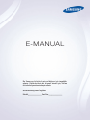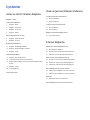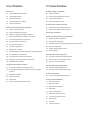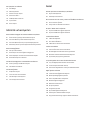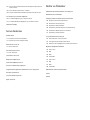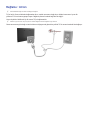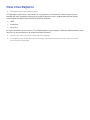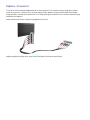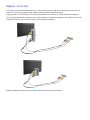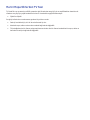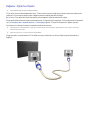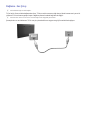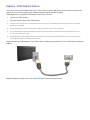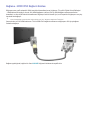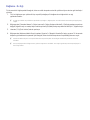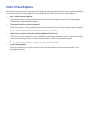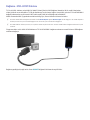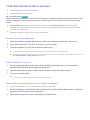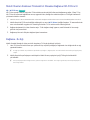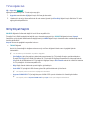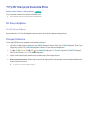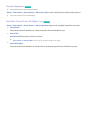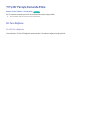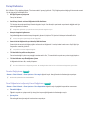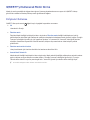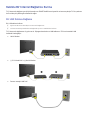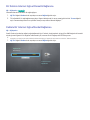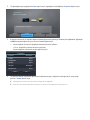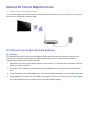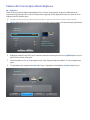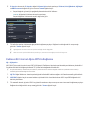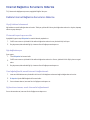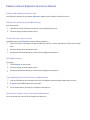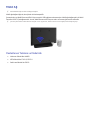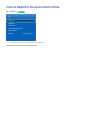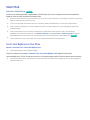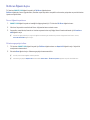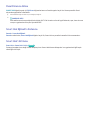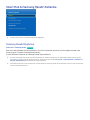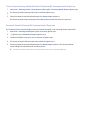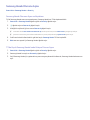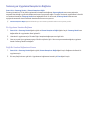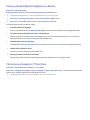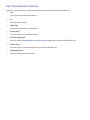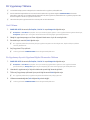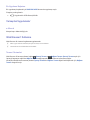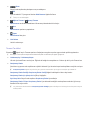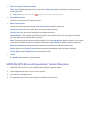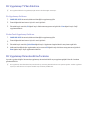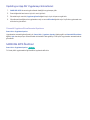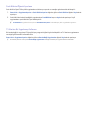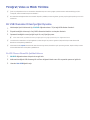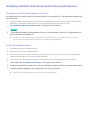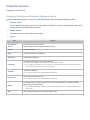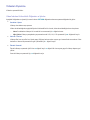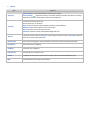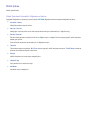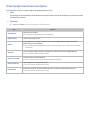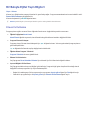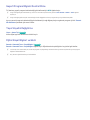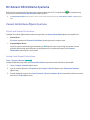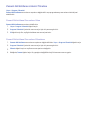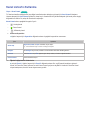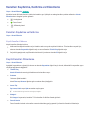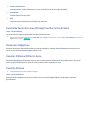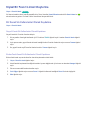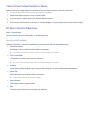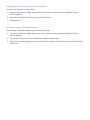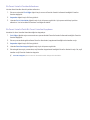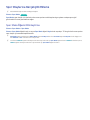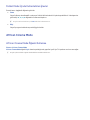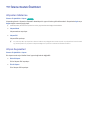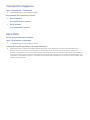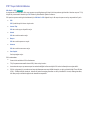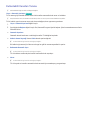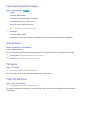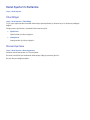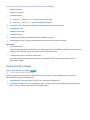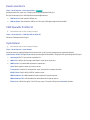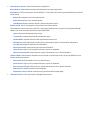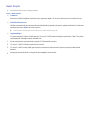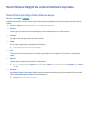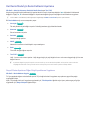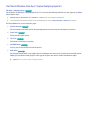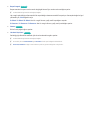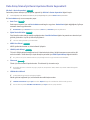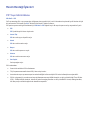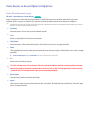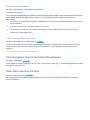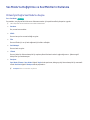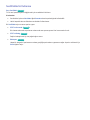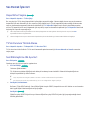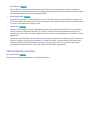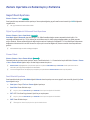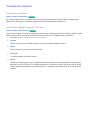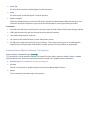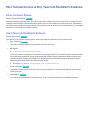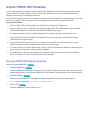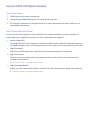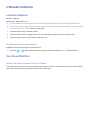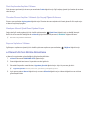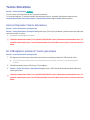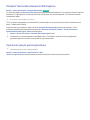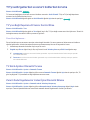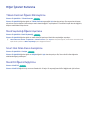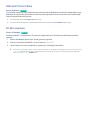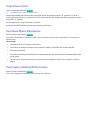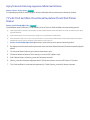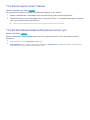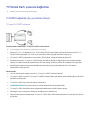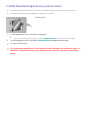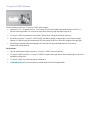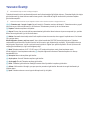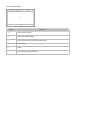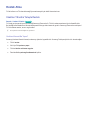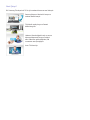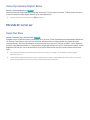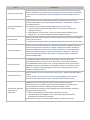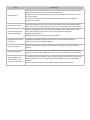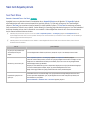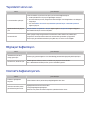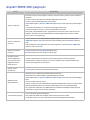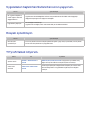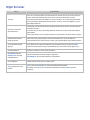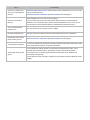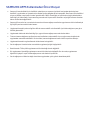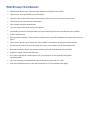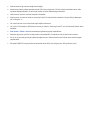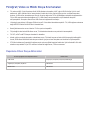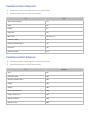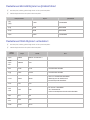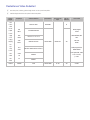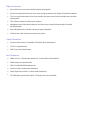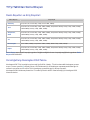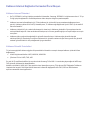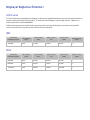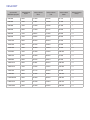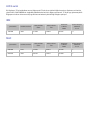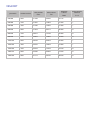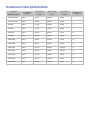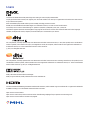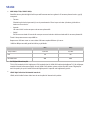E-MANUAL
Bu Samsung ürününü satın aldığınız için teşekkür
ederiz. Daha eksiksiz bir hizmet almak için, lütfen
ürününüzü şu adreste kayıt ediniz:
www.samsung.com/register
Model______________ Seri No.______________

İçindekiler
Anten ve Harici Cihazları Bağlama
Bağlama - Anten
Video Cihazı Bağlantısı
3 Bağlama - HDMI
4 Bağlama - Komponent
5 Bağlama - Harici Giriş
6 Bağlama - SCART
Harici Hoparlörlerden TV Sesi
8 Bağlama - Dijital Ses (Optik)
9 Bağlama - Ses Çıkışı
Bir Bilgisayara Bağlama
11 Bağlama - HDMI Bağlantı Noktası
12 Bağlama - HDMI (DVI) Bağlantı Noktası
13 Bağlama - Ev Ağı
Mobil Cihaza Bağlama
15 Bağlama - MHL-HDMI Kablosu
16 TV'de Mobil Cihaz Ekranı (Ekran Aynalama)
17 Mobil Cihazları Kablosuz Yönlendirici Olmadan Bağlama (Wi-Fi
Direct)
17 Bağlama - Ev Ağı
18 TV'nin Ağdaki Adı
Giriş Sinyali Seçimi
Uzak ve Çevresel Cihazları Kullanma
TV'yi Bir Klavyeyle Kumanda Etme
19 Bir Klavye Bağlama
19 Klavyeyi Kullanma
TV'yi Bir Fareyle Kumanda Etme
21 Bir Fare Bağlama
22 Fareyi Kullanma
QWERTY'yi Kullanarak Metin Girme
23 Ek İşlevleri Kullanma
Internet Bağlantısı
Kablolu Bir Internet Bağlantısı Kurma
24 Bir LAN Kablosu Bağlama
25 Bir Kablolu Internet Ağına Otomatik Bağlanma
25 Kablolu Bir Internet Ağına Manüel Bağlanma
Kablosuz Bir Internet Bağlantısı Kurma
27 Bir Kablosuz Internet Ağına Otomatik Bağlanma
28 Kablosuz Bir Internet Ağına Manüel Bağlanma
29 Kablosuz Bir Internet Ağına WPS ile Bağlanma
Internet Bağlantısı Sorunlarını Giderme
30 Kablolu Internet Bağlantısı Sorunlarını Giderme
31 Kablosuz Internet Bağlantısı Sorunlarını Giderme
Mobil Ağ
32 Desteklenen Telekom ve Model Adı
Internet Bağlantısı Durumunu Kontrol Etme
II

Smart Özellikler
Smart Hub
34 Smart Hub Bağlantısını Test Etme
35 İlk Ekran Öğesini Açma
36 Panel Ekranına Gitme
36 Smart Hub Eğitseli'nı Kullanma
36 Smart Hub'ı Sıfırlama
Smart Hub ile Samsung Hesabı'ı Kullanma
37 Samsung Hesabı Oluşturma
39 Samsung Hesabı Oturumu Açma
40 Samsung ve Uygulama Hesaplarımı Bağlama
41 Samsung Hesabı Bilgilerini Değiştirme ve Ekleme
41 Tüm Samsung Hesaplarını TV'den Silme
42 Açılır Menü İşlevlerini Kullanma
43 Bir Uygulamayı Yükleme
44 Varsayılan Uygulamalar
44 Web Browser'ı Kullanma
47 SAMSUNG APPS Ekranında Uygulamaları Yeniden Düzenleme
48 Bir Uygulamayı TV'den Kaldırma
48 Bir Uygulamayı Derecelendirme/İnceleme
49 Updating an App (Bir Uygulamayı Güncelleme)
49 SAMSUNG APPS Özellikleri
Fotoğraf, Video ve Müzik Yürütme
51 Bir USB Cihazından Ortam İçeriğini Oynatma
52 Bir Bilgisayarda/Mobil Cihazda Kayıtlı Çoklu Ortam İçeriğini
Oynatma
53 Fotoğrafları Oynatma
54 Videoları Oynatma
56 Müzik Çalma
57 Ortam İçeriği Listesi Ekranındaki İşlevler
TV İzleme Özellikleri
Bir Bakışta Dijital Yayın Bilgileri
58 Kılavuz'nı Kullanma
59 Geçerli Program Bilgisini Kontrol Etme
59 Yayın Sinyalini Değiştirme
59 Dijital Sinyal Bilgileri ve Gücü
Bir Zamanlı Görüntüleme Ayarlama
60 Zamanlı Görüntüleme Öğesini Ayarlama
61 Zamanlı Görüntüleme Listesini Yönetme
Kanal Listesi'nı Kullanma
Kanalları Kaydetme, Kaldırma ve Düzenleme
63 Kanalları Kaydetme ve Kaldırma
63 Kayıtlı Kanalları Düzenleme
64 Kanallarda Parola Korumayı Etkinleştirme/Devre Dışı Bırakma
64 Numaraları Değiştirme
64 Kanalları Kilitleme/Kilitlerini Açma
64 Kanal No Düzenle
Kişisel Bir Favori Listesi Oluşturma
65 Bir Kanalı Sık Kullanılanlar Olarak Kaydetme
66 Yalnızca Favori Listesi Kanallarını İzleme
66 Bir Favori Listesi'ni Düzenleme
Spor Olaylarına Gerçekçilik Ekleme
69 Spor Modu Öğesini Etkinleştirme
70 Futbol Modu İçinde Kullanılabilen İşlevler
African Cinema Mode
70 African Cinema Mode Öğesini Kullanma
TV-İzleme Destek Özellikleri
71 Altyazıları Gösterme
71 Altyazı Seçenekleri
72 Teletekst Dili'ni Değiştirme
72 Dijital Metin
73 PIP Yayın Görüntüleme
74 Kullanılabilir Kanalları Tarama
75 Yayın Sesi Seçeneklerini Seçme
75 Sesli Açıklama
75 Tür Seçimi
75 Ytşkn Tür Etknlştrm
II III

Kanal Ayarları'nı Kullanma
76 Ülke (Bölge)
76 Manuel Ayarlama
77 Ekrana İnce Ayar Yapma
78 Kanal Lstsni Aktrn
78 CAM Operatör Profilini Sil
78 Uydu Sistemi
80 Genel Arayüz
Görüntü ve Ses Ayarları
Resim Modunu Değiştirme ve Resim Kalitesini Ayarlama
81 İzleme Ortamı İçin Doğru Resim Modunu Seçme
82 Her Resim Modu İçin Resim Kalitesini Ayarlama
83 Her Resim Moduna İnce Ayar Yapma (Gelişmiş Ayarlar)
85 Daha Kolay İzleme İçin Resmi Ayarlama (Resim Seçenekleri)
Resim Desteği İşlevleri
86 PIP Yayın Görüntüleme
87 Resim Boyutu ve Konum Öğelerini Değiştirme
88 Ekran Kapalıyken Yalnızca Ses Dinleme (Resim Kapalı)
88 Resim Modu Ayarlarını Sıfırlama
Ses Modu'nu Değiştirme ve Ses Efektlerini Kullanma
89 Ortam İçin Doğru Ses Modu'nu Seçme
90 Ses Efektlerini Kullanma
Ses Destek İşlevleri
91 Hoparlörleri Seçme
91 TV'nin Kurulum Türünü Atama
91 Sesi Etkinleştirme (Ek Ayarlar)
92 Tüm Ses Ayarlarını Sıfırlama
Genel
Zamanı Ayarlama ve Zamanlayıcıyı Kullanma
93 Geçerli Saati Ayarlama
94 Zamanlayıcıları Kullanma
Ekrn Yanması Korums ve Enrj. Tasarrufu Özelliklerini Kullanma
96 Ekran Yanmasını Önleme
96 Enerji Tasarrufu Özelliklerini Kullanma
Anynet+ (HDMI-CEC)'i Kullanma
97 Anynet+ (HDMI-CEC) Öğesini Ayarlama
98 Anynet+ (HDMI-CEC) Öğesini Kullanma
e-Manual'nı Kullanma
99 e-Manual'u Başlatma
99 Ek e-Manual Özellikleri
100 e-Manual'u En Son Sürüme Güncelleme
Yazılımı Güncelleme
101 Internet Üzerinden Yazılımı Güncelleme
101 Bir USB bağlantısı kullanarak Yazılımı güncelleme
102 Otomatik Yazılım Güncellemelerini Etkinleştirme
102 Uydu kanalı yoluyla yazılım güncelleme
TV'yi saldırganlardan ve zararlı kodlardan koruma
103 TV'yi ve Bağlı Depolama Ortamını Kontrol Etme
103 TV Gücü Açıkken Otomatik Tarama
103 Zararlı Kodu Engellenenler Listesi İçine Otomatik Ekleme
Diğer İşlevleri Kullanma
104 Yüksek Kontrast Öğesini Etkinleştirme
104 Menü Saydamlığı Öğesini Ayarlama
104 Smart Hub Odak Alanını Genişletme
104 Menü Dili Öğesini Değiştirme
105 Bildirimler'i Kontrol Etme
105 Bir Şifre Ayarlama
106 Progrm Derece Kilidi
106 Oyun Modu Öğesini Etkinleştirme
106 Panel Tuşlarını Kilitleme/Kilitlerini Açma
107 Açılış Sırasında Samsung Logosunu Gösterme/Gizleme
IV

107 TV'yi bir DivX Sertifikalı Cihaz Olarak Kaydetme (Ücretli DivX
Filmler İzleme)
108 TV'yi Fabrika Ayarlarına Geri Yükleme
108 TV'yi Bir Görüntüleme Modeline Dönüştürme (satıcılar için)
TV İzleme Kartı yuvasına bağlanma
109 CI CARD'ı bağlamak için, şu adımları izleyin:
110 CI CARD Adaptörünü bağlamak için, şu adımları izleyin:
Teletekst Özelliği
Sorun Giderme
Destek Alma
114 Uzaktan Yönetim Yoluyla Destek
116 Hizmet İçin Gereken Bilgileri Bulma
Ekranda bir sorun var
116 Resmi Test Etme
Sesi net duyamıyorum
119 Sesi Test Etme
Yayında bir sorun var.
Bilgisayar bağlanmıyor.
Internet'e bağlanamıyorum.
Anynet+ (HDMI-CEC) çalışmıyor.
Uygulamaları başlatırken/kullanırken sorun yaşıyorum.
Dosyam oynatılmıyor.
TV'yi sıfırlamak istiyorum.
Diğer Sorunlar
Notlar ve Önlemler
SAMSUNG APPS Kullanmadan Önce Okuyun
Web Browser Kısıtlamaları
Fotoğraf, Video ve Müzik Dosya Sınırlamaları
128 Depolama Cihazı Dosya Aktarımları
129 Desteklenen Harici Altyazılar
129 Desteklenen Dahili Altyazılar
130 Desteklenen Görüntü Biçimleri ve Çözünürlükleri
130 Desteklenen Müzik Biçimleri ve Kodekleri
131 Desteklenen Video Kodekleri
TV'yi Taktıktan Sonra Okuyun
133 Resim Boyutları ve Giriş Sinyalleri
133 Hırsızlığa Karşı Kensington Kilidi Takma
134 Kablosuz Internet Bağlantısı Kurmadan Önce Okuyun
Bilgisayar Bağlantısı Önlemleri
135 LED 5 serisi
135 IBM
135 MAC
136 VESA DMT
137 LED 4 serisi
137 IBM
137 MAC
138 VESA DMT
Desteklenen Video Çözünürlükleri
Lisans
Sözlük
IV V

1
Bağlama - Anten
"
Kullanılabilirlik ilgili modele ve bölgeye bağlıdır.
TV'ye harici cihaz ve kabloları bağlamadan önce, model numarasını doğrulayın. Model numarasını içeren bir
çıkartma TV'nin arkasına yapıştırılmıştır. Bağlantı yöntemi modele bağlı olarak değişir.
Yayın sinyallerini alabilmek için bir anten TV'ye bağlanmalıdır.
"
Kablolu yayın kutusu veya uydu alıcı kullanıldığında anten bağlantısı gerekmez.
İzleme ortamınıza göre doğru anten kablosunu diyagramda gösterilen şekilde TV'nin anten konektörüne bağlayın.
Anten ve Harici Cihazları Bağlama

2
Video Cihazı Bağlantısı
"
Kullanılabilirlik ilgili modele ve bölgeye bağlıdır.
TV'nizde kablolu yayın kutuları, uydu alıcıları, Blu-ray oynatıcılar, DVD oynatıcılar, video kameralar ve oyun
konsolları gibi harici cihazlardan video girişi için çeşitli konektörler bulunur. Aşağıda azalan görüntü kalitesi
sırasında gösterilen özellikli konektörlerin bir listesi bulunmaktadır.
●
HDMI
●
Komponent
●
Harici Giriş
En iyi görüntü kalitesi için video cihazını TV'ye HDMI konektörü yoluyla bağlayın. Cihazda bir HDMI konektörü yoksa
sonraki en iyi görüntü kalitesi için bir bileşen konektörünü deneyin.
"
Konektör sayısı, adları ve konumları modele bağlı olarak değişebilir.
"
TV'ye bağlarken harici cihazın çalıştırma kılavuzuna bakın. Harici cihazın konektörlerinin sayısı, adları ve konumları
üreticiye bağlı olarak değişebilir.

2 3
Bağlama - HDMI
TV'ye harici cihaz ve kablo bağlamadan önce, TV'nin model numarasını doğrulayın. Model numarasını içeren bir
çıkartma TV'nin arkasına yapıştırılmıştır. Bağlantı yöntemi modele bağlı olarak değişir.
Aşağıdaki HDMI kablosu türleri önerilir:
●
Yüksek Hızlı HDMI Kablosu
●
Ethernet Özellikli Yüksek Hızlı HDMI Kablosu
HDMI kablolarının bazı gereksinimleri vardır:
"
En fazla 14 mm kalınlığı olan bir HDMI kablosu kullanın.
"
Onaysız bir HDMI kablosu kullanma boş ekranla veya bağlantı hatasıyla sonuçlanabilir.
"
Bazı HDMI kabloları ve cihazları farklı HDMI özellikleri nedeniyle TV ile uyumlu olmayabilir.
"
Bu TV, HDMI Ethernet Kanalı'nı desteklemez. Ethernet, IEEE tarafından standartlaştırılan koaksiyel kablolar üzerine
kurulmuş bir LAN'dır (Yerel Ağ).
Diyagrama bakın ve HDMI kablosunu video cihazının HDMI çıkış konektörüne ve TV'nin HDMI giriş konektörüne
bağlayın.
"
Konektör sayısı, adları ve konumları modele bağlı olarak değişebilir.
Bağlantı yapıldığında, bağlı harici cihazı SOURCE düğmesini kullanarak seçebilirsiniz.

4
Bağlama - Komponent
TV'ye harici cihaz ve kabloları bağlamadan önce, satın aldığınız TV'nin model numarasını doğrulayın. Model
numarasını içeren bir çıkartma TV'nin arkasına yapıştırılmıştır. Bağlantı yöntemi modele bağlı olarak değişir.
Diyagrama bakın ve Komponent kablosunu TV'nin komponent girişi konektörlerine ve cihazın komponent çıkışı
konektörlerine bağlayın.
Kablo renklerinin konektör renkleriyle eşleştiğinden emin olun.
Bağlantı yapıldığında, bağlı harici cihazı SOURCE düğmesini kullanarak seçebilirsiniz.

4 5
Bağlama - Harici Giriş
TV'ye harici cihaz ve kablo bağlamadan önce, TV'nin model numarasını doğrulayın. Model numarasını içeren bir
çıkartma TV'nin arkasına yapıştırılmıştır. Bağlantı yöntemi modele bağlı olarak değişir.
Diyagrama bakın ve AV kablosunu TV'nin AV giriş konektörlerine ve cihazın AV çıkışı konektörlerine bağlayın.
TV'nin AV giriş konektörlerini kullanıyorsanız, video kablosunu Y konektörüne bağlayın. Bazı modellerde bir video
konektörü de bulunur. Bu durumda, kabloyu video konektörüne bağlayın.
Bağlantı yapıldığında, bağlı harici cihazı SOURCE düğmesini kullanarak seçebilirsiniz.

6
Bağlama - SCART
"
Kullanılabilirlik ilgili modele ve bölgeye bağlıdır.
TV'ye harici cihaz ve kabloları bağlamadan önce, satın aldığınız TV'nin model numarasını doğrulayın. Model
numarasını içeren bir çıkartma TV'nin arkasına yapıştırılmıştır. Bağlantı yöntemi modele bağlı olarak değişir.
TV'nin SCART girişi konektörünü bir SCART kablosu kullanarak cihazın SCART çıkışı konektörüne bağlayın. SCART,
ses de taşıdığından ek bir ses bağlantısı gerekmez.
"
SCART yalnızca standart tanımlı video taşıyabilir.

6 7
Harici Hoparlörlerden TV Sesi
TV'nizde Blu-ray oynatıcılar ve DVD oynatıcılar gibi cihazlardan ses girişi için ve amplifikatörler olarak bu tür
cihazlara ses çıkışı için çeşitli konektörler bulunur. Konektörler aşağıda listelenmiştir.
●
Dijital Ses (Optik)
Ses girişi kullanılırken unutulmaması gereken birçok konu vardır:
●
Daha iyi ses kalitesi için, bir AV alıcısı kullanmak iyi olur.
●
Konektör sayısı, adları ve konumları modele bağlı olarak değişebilir.
●
TV'ye bağlarken harici cihazın çalıştırma kılavuzuna bakın. Harici cihazın konektörlerinin sayısı, adları ve
konumları üreticiye bağlı olarak değişebilir.

8
Bağlama - Dijital Ses (Optik)
"
Kullanılabilirlik ilgili modele ve bölgeye bağlıdır.
TV'ye harici cihaz ve kablo bağlamadan önce, TV'nin model numarasını doğrulayın. Model numarasını gösteren bir
çıkartma TV'nin arkasına yapıştırılmıştır. Bağlantı yöntemi modele bağlı olarak değişir.
Bir AV alıcıyı TV'ye dijital ses (optik) konektörü yoluyla bağlama dijital ses dinlemenizi sağlar.
Cihazı optik kablo kullanarak bağlama otomatik olarak TV hoparlörlerini kapatmaz. TV'nin hoparlörlerini kapatmak
için, TV Ses Çıkışı (Ses > Hoparlör Ayarları > TV Ses Çıkışı) öğesini TV Hoparlörü dışında bir değere ayarlayın.
Ses cihazının ses düzeyini uzaktan kumandasını kullanarak ayarlayın.
"
Kullanırken ses cihazından gelen garip ses, ses cihazında bir sorun olduğunu gösterebilir. Bu durumda, ses cihazının
üreticisinden yardım alın.
"
Dijital ses yalnızca 5.1 kanal yayınlarıyla kullanılabilir.
Diyagrama bakın ve optik kabloyu TV'nin dijital ses çıkışı konektörüne ve cihazın dijital ses girişi konektörüne
bağlayın.

8 9
Bağlama - Ses Çıkışı
"
Kullanılabilirlik ilgili modele bağlıdır.
TV'ye harici cihaz ve kablo bağlamadan önce, TV'nin model numarasını doğrulayın. Model numarasını içeren bir
çıkartma TV'nin arkasına yapıştırılmıştır. Bağlantı yöntemi modele bağlı olarak değişir.
"
Konektörlerin adları ve konumları modele bağlı olarak değişiklik gösterebilir.
Şemaya bakın ve ses kablosunu TV'nin ses çıkışı konektörüne ve aygıtın ses girişi konektörüne bağlayın.

10
Bir Bilgisayara Bağlama
Bilgisayar ekranını veya içeriği TV'de görüntülemek için bir bilgisayarı doğrudan TV'ye veya ağa bağlayabilirsiniz.
Bilgisayarı TV'ye şu şekilde bağlayın.
●
HDMI Bağlantı Noktası Yoluyla Bağlama
Bilgisayarın ekranını TV'de görüntülemek için bilgisayarı TV'ye HDMI kablosunu kullanarak bağlayabilirsiniz.
●
HDMI (DVI) Bağlantı Noktasıyla Bağlama
Bilgisayarın ekranını TV'de görüntülemek için bir bilgisayarı TV'ye bilgisayarın DVI bağlantı noktasını TV'nin
HDMI bağlantı noktasına DVI - HDMI kablosunu kullanarak bağlayabilirsiniz.
●
Ev Ağı Yoluyla Bağlama
TV'yi ve bilgisayarı aynı yönlendirici veya AP'ye bağlayarak bir bilgisayarda kayıtlı fotoğraf, video ve müzik
dosyalarına hızlı bir şekilde erişin.

10 11
Bağlama - HDMI Bağlantı Noktası
TV'ye harici cihaz ve kablo bağlamadan önce, TV'nin model numarasını doğrulayın. Model numarasını gösteren bir
çıkartma TV'nin arkasına yapıştırılmıştır. Bağlantı yöntemi modele bağlı olarak değişir.
HDMI bağlantısı için, aşağıdaki HDMI kablosu türlerinden biri önerilir:
●
Yüksek Hızlı HDMI Kablosu
●
Ethernet Özellikli Yüksek Hızlı HDMI Kablosu
"
En fazla 14 mm kalınlığı olan bir HDMI kablosu kullanın. Onaysız bir HDMI kablosu kullanma boş ekranla veya bağlantı
hatasıyla sonuçlanabilir.
"
Bazı HDMI kabloları ve cihazları farklı HDMI özellikleri nedeniyle TV ile uyumlu olmayabilir.
"
Bu TV, HDMI Ethernet Kanalı'nı desteklemez. Ethernet, IEEE tarafından standartlaştırılan koaksiyel kablolar üzerine
kurulmuş bir LAN'dır (Yerel Ağ).
"
Bazı bilgisayarlar grafik adaptörü belirtimlerine bağlı olarak HDMI arayüzünü desteklemezler. Bu durumda, bilgisayarı
TV'ye bağlamak için bir DVI-HDMI kablosu kullanın.
Diyagrama bakın ve HDMI kablosunu harici video cihazının HDMI çıkış konektörüne ve TV'nin HDMI giriş konektörüne
bağlayın.
Bağlantı yapıldığında, bağlı harici cihazı SOURCE düğmesini kullanarak seçebilirsiniz.

12
Bağlama - HDMI (DVI) Bağlantı Noktası
Bilgisayarınızın grafik adaptörü HDMI arayüzünü desteklemiyorsa, bilgisayarı TV'ye DVI (Dijital Görsel Etkileşim)
- HDMI kablosuyla bağlayın. Ancak, DVI-HDMI bağlantısı yalnızca DVI için HDMI bağlantı noktası tarafından
desteklenir ve ses sinyali iletimini desteklemez. Bilgisayar sesini dinlemek için, harici hoparlörü bilgisayarın ses çıkış
konektörüne bağlayın.
"
TV'nin desteklediği çözünürlükler hakkında bilgi için, bkz. "Bilgisayar Bağlantısı Önlemleri".
Şemaya bakın ve DVI-HDMI kablosunu TV'nin HDMI (DVI) bağlantı noktasına ve bilgisayarın DVI çıkışı bağlantı
noktasına bağlayın.
Bağlantı yapıldığında, bağlı harici cihazı SOURCE düğmesini kullanarak seçebilirsiniz.

12 13
Bağlama - Ev Ağı
TV ekranında bir bilgisayardaki fotoğraf, video ve müzik dosyalarına hızlı bir şekilde erişin ve bunları görüntüleyin/
yürütün.
1.
TV'yi ve bilgisayarı aynı yönlendiriciye veya AP'ye bağlayın. İki bağlantı kurulduğunda bir ev ağı
yapılandırılacaktır.
"
Ev Ağı aynı kablolu veya kablosuz yönlendiriciye bağlı TV, bilgisayarlar ve mobil cihazlar arasında içerik paylaşmayı
sağlar.
2.
Bilgisayardan, [Denetim Masası] > [Ağ ve Internet] > [Ağ ve Paylaşım Merkezi] > [Gelişmiş paylaşım ayarlarını
değiştir] öğesini seçin ve medya akışını etkinleştirmek için [Medya akışı seçeneklerini belirleyin...] öğesini seçin.
3.
Listeden, TV'yi [İzin Verilen] olarak ayarlayın.
4.
Bilgisayardan Windows Media Player'ı başlatın, [Ayarlar] > [Kitaplık Yönetimi]'ni seçin ve sonra TV ekranında
dosyaları görüntülemek/oynatmak için fotoğraf, video ve müzik dosyalarının kaydedildiği konumu seçin.
"
Windows Media Player'ın varsayılan klasörüne taşınan dosyaları ekranda görüntülemek/yürütmek mümkün
olacaktır.
"
Dosya Paylaşımı etkin olduğu sürece, yetkisiz erişime izin verilebilir. Veri erişimi gerekmiyorsa Dosya Paylaşımı'nı
devre dışı bırakın.

14
Mobil Cihaza Bağlama
Akıllı telefon veya tablet gibi bir mobil cihazı TV'ye doğrudan veya paylaşılan bir ağ üzerinden dolaylı olarak bağlayın
ve mobil cihazın ekranını veya içeriğini TV ekranında görüntüleyin. Mobil cihazı TV'ye şu şekilde bağlayın.
●
MHL - HDMI Kablosuyla Bağlama
Mobil cihazın ekranını TV'de görüntülemek için mobil cihazın USB bağlantı noktasını TV'nin HDMI bağlantı
noktasına MHL-HDMI kablosuyla bağlayın.
●
TV'de Mobil Cihaz Ekranı (Ekran Aynalama)
Mobil cihazın ekranını TV'de görüntülemek için kablosuz olarak TV'yi mobil cihaza aynalama işleviyle bağlayın.
"
Bu seçenek yalnızca aynalamayı destekleyen mobil cihazlarla kullanılabilir.
●
Mobil Cihazları Kablosuz Yönlendirici Olmadan Bağlama (Wi-Fi Direct)
Wi-Fi Direct, TV'yi bir yönlendirici veya AP olmadan bir mobil cihaza bağlamanızı sağlar. TV ekranında bağlı bir
mobil cihazdaki fotoğraf, video ve müzik dosyalarına hızlı bir şekilde erişin ve bunları yürütün.
"
Bu seçenek yalnızca Wi-Fi Direct'i destekleyen mobil cihazlarla kullanılabilir.
●
Ev Ağı Yoluyla Bağlama
TV ile aynı yönlendiriciye veya AP'ye bağlı bir mobil cihazdaki fotoğraf, video ve müzik dosyalarını TV'de
görüntüleyin/yürütün.

14 15
Bağlama - MHL-HDMI Kablosu
TV'niz, bir MHL kablosu yoluyla MHL'yi (Mobil Yüksek Çözünürlüklü Bağlantı) destekler. MHL, mobil cihazlardan
video, görüntü ve ses dosyalarını TV'de görüntülemeyi ve yürütmeyi sağlar. Ancak, MHL yalnızca TV'nin HDMI (MHL)
bağlantı noktasından ve yalnızca bir MHL etkin mobil cihaz ile kullanıldığında kullanılabilir.
Mobil cihazınızda MHL'yi yapılandırma hakkında bilgi için, cihazın Kullanım Kılavuzu'na bakın.
"
Bir MHL-HDMI kablosu bağlama otomatik olarak Resim Boyutu öğesini Ekrana Sığdır olarak değiştirir. Bir HDMI adaptörü
kullanıyorsanız bu ayar otomatik değişmez. Bu durumda, ayarı menüde el ile değiştirin.
"
Bir HDMI kablosu kullanıyorsanız, TV sinyali bir HDMI sinyali olarak tanır ve MHL-HDMI kablosu bağlantısından farklı yanıt
verebilir.
Diyagrama bakın ve bir MHL-HDMI kablosunu TV'nin HDMI (MHL) bağlantı noktasına ve mobil cihazın USB bağlantı
noktasına bağlayın.
Bağlantı yapıldığında, bağlı harici cihazı SOURCE düğmesini kullanarak seçebilirsiniz.
Sayfa yükleniyor ...
Sayfa yükleniyor ...
Sayfa yükleniyor ...
Sayfa yükleniyor ...
Sayfa yükleniyor ...
Sayfa yükleniyor ...
Sayfa yükleniyor ...
Sayfa yükleniyor ...
Sayfa yükleniyor ...
Sayfa yükleniyor ...
Sayfa yükleniyor ...
Sayfa yükleniyor ...
Sayfa yükleniyor ...
Sayfa yükleniyor ...
Sayfa yükleniyor ...
Sayfa yükleniyor ...
Sayfa yükleniyor ...
Sayfa yükleniyor ...
Sayfa yükleniyor ...
Sayfa yükleniyor ...
Sayfa yükleniyor ...
Sayfa yükleniyor ...
Sayfa yükleniyor ...
Sayfa yükleniyor ...
Sayfa yükleniyor ...
Sayfa yükleniyor ...
Sayfa yükleniyor ...
Sayfa yükleniyor ...
Sayfa yükleniyor ...
Sayfa yükleniyor ...
Sayfa yükleniyor ...
Sayfa yükleniyor ...
Sayfa yükleniyor ...
Sayfa yükleniyor ...
Sayfa yükleniyor ...
Sayfa yükleniyor ...
Sayfa yükleniyor ...
Sayfa yükleniyor ...
Sayfa yükleniyor ...
Sayfa yükleniyor ...
Sayfa yükleniyor ...
Sayfa yükleniyor ...
Sayfa yükleniyor ...
Sayfa yükleniyor ...
Sayfa yükleniyor ...
Sayfa yükleniyor ...
Sayfa yükleniyor ...
Sayfa yükleniyor ...
Sayfa yükleniyor ...
Sayfa yükleniyor ...
Sayfa yükleniyor ...
Sayfa yükleniyor ...
Sayfa yükleniyor ...
Sayfa yükleniyor ...
Sayfa yükleniyor ...
Sayfa yükleniyor ...
Sayfa yükleniyor ...
Sayfa yükleniyor ...
Sayfa yükleniyor ...
Sayfa yükleniyor ...
Sayfa yükleniyor ...
Sayfa yükleniyor ...
Sayfa yükleniyor ...
Sayfa yükleniyor ...
Sayfa yükleniyor ...
Sayfa yükleniyor ...
Sayfa yükleniyor ...
Sayfa yükleniyor ...
Sayfa yükleniyor ...
Sayfa yükleniyor ...
Sayfa yükleniyor ...
Sayfa yükleniyor ...
Sayfa yükleniyor ...
Sayfa yükleniyor ...
Sayfa yükleniyor ...
Sayfa yükleniyor ...
Sayfa yükleniyor ...
Sayfa yükleniyor ...
Sayfa yükleniyor ...
Sayfa yükleniyor ...
Sayfa yükleniyor ...
Sayfa yükleniyor ...
Sayfa yükleniyor ...
Sayfa yükleniyor ...
Sayfa yükleniyor ...
Sayfa yükleniyor ...
Sayfa yükleniyor ...
Sayfa yükleniyor ...
Sayfa yükleniyor ...
Sayfa yükleniyor ...
Sayfa yükleniyor ...
Sayfa yükleniyor ...
Sayfa yükleniyor ...
Sayfa yükleniyor ...
Sayfa yükleniyor ...
Sayfa yükleniyor ...
Sayfa yükleniyor ...
Sayfa yükleniyor ...
Sayfa yükleniyor ...
Sayfa yükleniyor ...
Sayfa yükleniyor ...
Sayfa yükleniyor ...
Sayfa yükleniyor ...
Sayfa yükleniyor ...
Sayfa yükleniyor ...
Sayfa yükleniyor ...
Sayfa yükleniyor ...
Sayfa yükleniyor ...
Sayfa yükleniyor ...
Sayfa yükleniyor ...
Sayfa yükleniyor ...
Sayfa yükleniyor ...
Sayfa yükleniyor ...
Sayfa yükleniyor ...
Sayfa yükleniyor ...
Sayfa yükleniyor ...
Sayfa yükleniyor ...
Sayfa yükleniyor ...
Sayfa yükleniyor ...
Sayfa yükleniyor ...
Sayfa yükleniyor ...
Sayfa yükleniyor ...
Sayfa yükleniyor ...
Sayfa yükleniyor ...
Sayfa yükleniyor ...
Sayfa yükleniyor ...
Sayfa yükleniyor ...
-
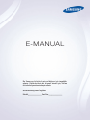 1
1
-
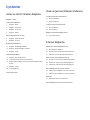 2
2
-
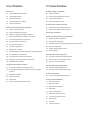 3
3
-
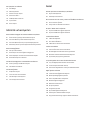 4
4
-
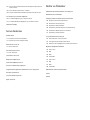 5
5
-
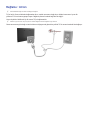 6
6
-
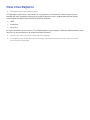 7
7
-
 8
8
-
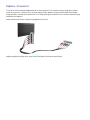 9
9
-
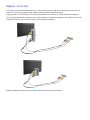 10
10
-
 11
11
-
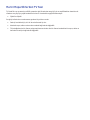 12
12
-
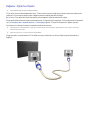 13
13
-
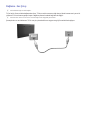 14
14
-
 15
15
-
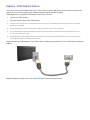 16
16
-
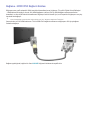 17
17
-
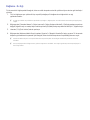 18
18
-
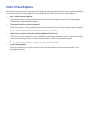 19
19
-
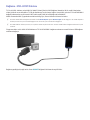 20
20
-
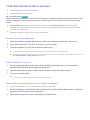 21
21
-
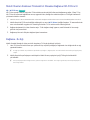 22
22
-
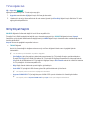 23
23
-
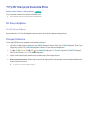 24
24
-
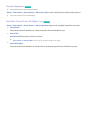 25
25
-
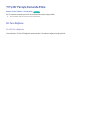 26
26
-
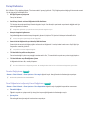 27
27
-
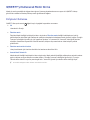 28
28
-
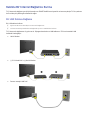 29
29
-
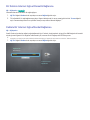 30
30
-
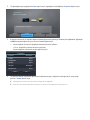 31
31
-
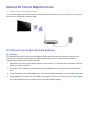 32
32
-
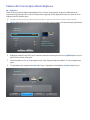 33
33
-
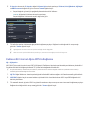 34
34
-
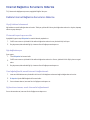 35
35
-
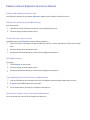 36
36
-
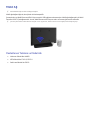 37
37
-
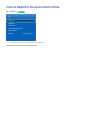 38
38
-
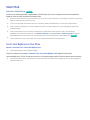 39
39
-
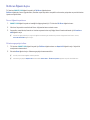 40
40
-
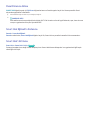 41
41
-
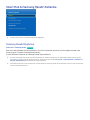 42
42
-
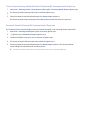 43
43
-
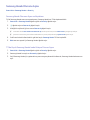 44
44
-
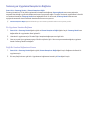 45
45
-
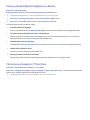 46
46
-
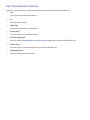 47
47
-
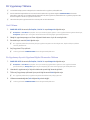 48
48
-
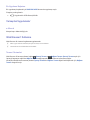 49
49
-
 50
50
-
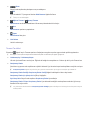 51
51
-
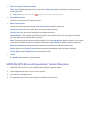 52
52
-
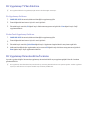 53
53
-
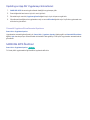 54
54
-
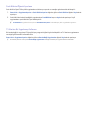 55
55
-
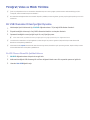 56
56
-
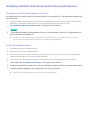 57
57
-
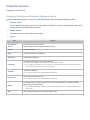 58
58
-
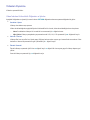 59
59
-
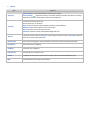 60
60
-
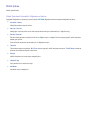 61
61
-
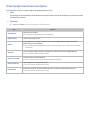 62
62
-
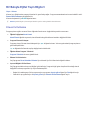 63
63
-
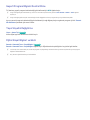 64
64
-
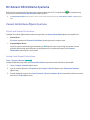 65
65
-
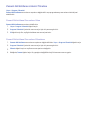 66
66
-
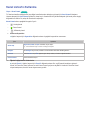 67
67
-
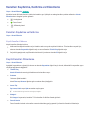 68
68
-
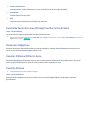 69
69
-
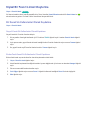 70
70
-
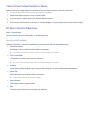 71
71
-
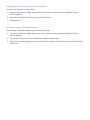 72
72
-
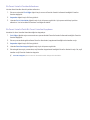 73
73
-
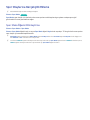 74
74
-
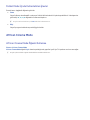 75
75
-
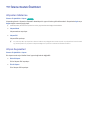 76
76
-
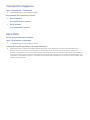 77
77
-
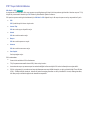 78
78
-
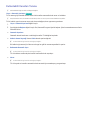 79
79
-
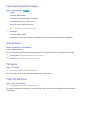 80
80
-
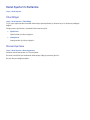 81
81
-
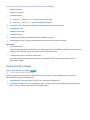 82
82
-
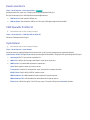 83
83
-
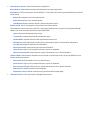 84
84
-
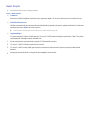 85
85
-
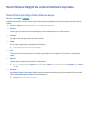 86
86
-
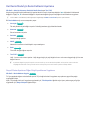 87
87
-
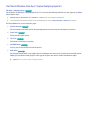 88
88
-
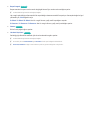 89
89
-
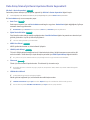 90
90
-
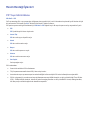 91
91
-
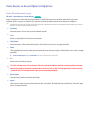 92
92
-
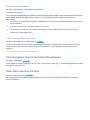 93
93
-
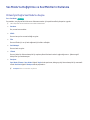 94
94
-
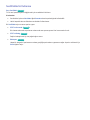 95
95
-
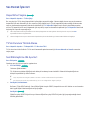 96
96
-
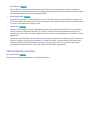 97
97
-
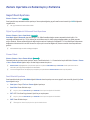 98
98
-
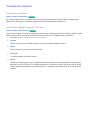 99
99
-
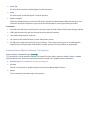 100
100
-
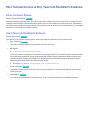 101
101
-
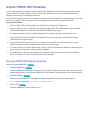 102
102
-
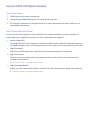 103
103
-
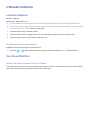 104
104
-
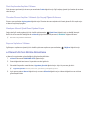 105
105
-
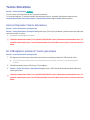 106
106
-
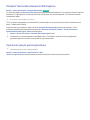 107
107
-
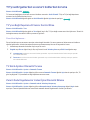 108
108
-
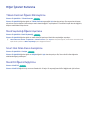 109
109
-
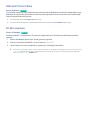 110
110
-
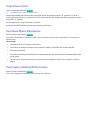 111
111
-
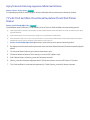 112
112
-
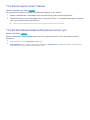 113
113
-
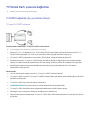 114
114
-
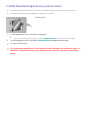 115
115
-
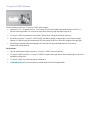 116
116
-
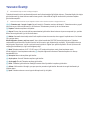 117
117
-
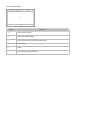 118
118
-
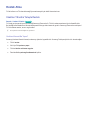 119
119
-
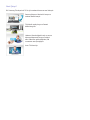 120
120
-
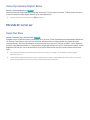 121
121
-
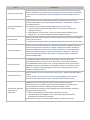 122
122
-
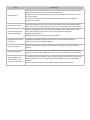 123
123
-
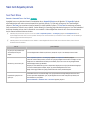 124
124
-
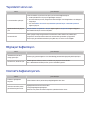 125
125
-
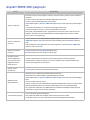 126
126
-
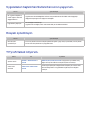 127
127
-
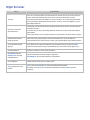 128
128
-
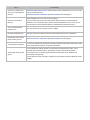 129
129
-
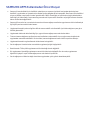 130
130
-
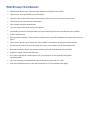 131
131
-
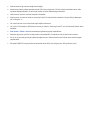 132
132
-
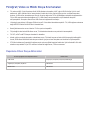 133
133
-
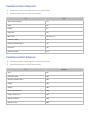 134
134
-
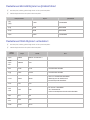 135
135
-
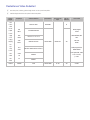 136
136
-
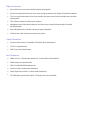 137
137
-
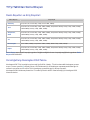 138
138
-
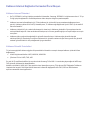 139
139
-
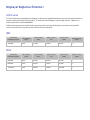 140
140
-
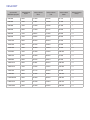 141
141
-
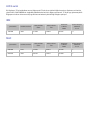 142
142
-
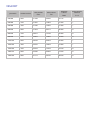 143
143
-
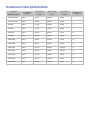 144
144
-
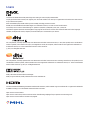 145
145
-
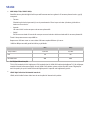 146
146
-
 147
147
İlgili Makaleler
-
Samsung UE48J5270SS Kullanım kılavuzu
-
Samsung UE55H8000AL Kullanım kılavuzu
-
Samsung UE40H5570AS Kullanım kılavuzu
-
Samsung UE40H6290AS Kullanım kılavuzu
-
Samsung UE78HU8500L Kullanım kılavuzu
-
Samsung SEK-2000 Kullanım kılavuzu
-
Samsung UE48J5570SU Kullanım kılavuzu
-
Samsung UE32H5303AW Kullanım kılavuzu
-
Samsung UE55HU8200L Kullanım kılavuzu
-
Samsung UE55F8500SL Kullanım kılavuzu